Het opzetten van een QBCore-server voor FiveM kan een hoge mate van personalisatie en een spannende spelervaring voor je spelers bieden. Als een van de beste FiveM-frameworks beschikbaar, biedt QBCore een solide basis voor roleplay-servers.
Deze tutorial leidt je door de stappen die nodig zijn om je eigen QBCore server op te zetten. Voor een breder overzicht voordat u begint, kunt u het beste onze website raadplegen. uitgebreide gids om aan de slag te gaan met het QBCore-framework.
Inhoudsopgave
Stap 1: Vereisten
Zorg ervoor dat je aan de volgende voorwaarden voldoet voordat je begint:
- Een VPS (Virtual Private Server) of een dedicated server. Je kunt zelf hosten of een provider inschakelen.
- Beheerderstoegang (root- of sudo-rechten) tot de server.
- Basiskennis van het werken met de Command Line Interface (CLI). vooral als je Linux gebruikt! (Weet u niet zeker wat de voorwaarden zijn? Controleer de QBCore-woordenlijst).
- Geïnstalleerde afhankelijkheden zoals Git, MySQL Server (of MariaDB) en Node.js.
Hoewel deze handleiding handmatige installatie behandelt, kan het gebruik van een gameserverhost het proces vereenvoudigen. We raden aan Zaphosten voor eenvoudige QBCore-implementatie:
Stap 2: De serveromgeving instellen
Maak via SSH verbinding met uw server en bereid de omgeving voor.
- Systeempakketten bijwerken:
- Zorg ervoor dat uw besturingssysteem (zoals Ubuntu/Debian) up-to-date is:
sudo apt-get update en sudo apt-get upgrade -y
- Zorg ervoor dat uw besturingssysteem (zoals Ubuntu/Debian) up-to-date is:
- Git installeren:
- Installeer Git om repositories te klonen:
sudo apt-get install git -y
- Installeer Git om repositories te klonen:
- MySQL-server installeren:
- Stel MySQL (of MariaDB, een veelgebruikt alternatief) in om de database te beheren:
sudo apt-get install mysql-server -ysudo mysql_secure_installatie(Volg de instructies om het root-wachtwoord in te stellen en de installatie te beveiligen). - Maak een nieuwe database en gebruiker aan voor uw QBCore-server. Vervang
'wachtwoord'met een sterk, uniek wachtwoord:sudo mysql -u root -p
Voer uw MySQL-rootwachtwoord in en voer vervolgens deze SQL-opdrachten uit:DATABASE MAKEN qbcore;MAAK GEBRUIKER 'qbcoreUser'@'localhost' GEÏDENTIFICEERD DOOR 'wachtwoord';VERLEEN ALLE PRIVILEGES OP qbcore.* AAN 'qbcoreUser'@'localhost';SPOELPRIVILEGES;UITGANG;
(Problemen? Bekijk onze gids over het oplossen van veelvoorkomende problemen met databasesynchronisatie).
- Stel MySQL (of MariaDB, een veelgebruikt alternatief) in om de database te beheren:
- Installeer Node.js:
- Installeer Node.js (QBCore gebruikt vaak specifieke versies; v16.x of later wordt over het algemeen aanbevolen; raadpleeg de QBCore-documentatie voor de huidige vereisten). In dit voorbeeld wordt NodeSource voor v16.x gebruikt:
curl -fsSL https://deb.nodesource.com/setup_16.x | sudo -E bash -sudo apt-get install -y nodejs
- Installeer Node.js (QBCore gebruikt vaak specifieke versies; v16.x of later wordt over het algemeen aanbevolen; raadpleeg de QBCore-documentatie voor de huidige vereisten). In dit voorbeeld wordt NodeSource voor v16.x gebruikt:
Stap 3: FXServer installeren
FXServer is de belangrijkste FiveM-serverapplicatie. Dit proces wordt ook behandeld in onze algemene handleiding over hoe maak je een FiveM-server.
- Maak een map aan en download FXServer:
- Maak een directory voor FXServer en navigeer er naartoe:
mkdir -p ~/fxservercd ~/fxserver - Download de nieuwste aanbevolen Linux-build van de FiveM Artifacts-paginaKlik met de rechtermuisknop op de link voor de nieuwste aanbevolen build en kopieer het linkadres. Gebruik vervolgens
wget:wget
Voorbeeld (de link verandert, u ontvangt altijd de nieuwste versie):wget https://runtime.fivem.net/artifacts/fivem/build_proot_linux/master/6184-747f65f09a3160981a4e60ce78ebadda01443c4c/fx.tar.xz - Pak het archief uit:
tar xf fx.tar.xzrm fx.tar.xz(Optioneel: verwijder het archiefbestand)
- Maak een directory voor FXServer en navigeer er naartoe:
- Eerste FXServer-run en licentiesleutel:
- Voer de server één keer uit om de eerste bestanden te genereren en uw FiveM-account te koppelen:
bash ~/fxserver/run.sh - Volg de instructies op het scherm. Waarschijnlijk moet u een link in uw browser bezoeken, inloggen op uw Cfx.re-account en een licentiesleutel invoeren die is gegenereerd via de FiveM Sleutelmeester.
- Eenmaal gekoppeld, kunt u de server meestal stoppen (Ctrl+C). Er zouden nu een bestand `server.cfg` en een map `server-data` moeten bestaan (vaak in `~/fxserver/`).
- Voer de server één keer uit om de eerste bestanden te genereren en uw FiveM-account te koppelen:
Stap 4: Installeer QBCore Framework
Laten we nu de daadwerkelijke QBCore-frameworkbestanden ophalen van de officiële QBCore downloaden bronnen (meestal GitHub).
- Navigeer naar de bronnenmap:
- Ga naar de map `resources` in uw `server-data`-map (het pad kan enigszins variëren, afhankelijk van uw configuratie):
cd ~/fxserver/server-data/resources
- Ga naar de map `resources` in uw `server-data`-map (het pad kan enigszins variëren, afhankelijk van uw configuratie):
- Kloon QBCore-opslagplaatsen:
- Normaal gesproken heb je `qb-core` zelf en het resource pack `[qb]` van het QBCore-team nodig. Kloon ze met Git:
git kloon https://github.com/qbcore-framework/qb-core.git qb-coregit kloon https://github.com/qbcore-framework/cfx-server-data.git qb-resources
Opmerking: Het wordt vaak aanbevolen om de `cfx-server-data` te klonen naar een tijdelijke locatie en de map `[qb]` vanuit de map `resources` naar de map `resources` van uw server te kopiëren, in plaats van het geheel rechtstreeks te klonen. Raadpleeg de meest recente QBCore-installatiedocumentatie voor de beste methode.
- Normaal gesproken heb je `qb-core` zelf en het resource pack `[qb]` van het QBCore-team nodig. Kloon ze met Git:
- Installeer QBCore afhankelijkheden:
- Navigeer naar de hoofdmap `qb-core` en installeer de Node.js-afhankelijkheden:
cd qb-corenpm-installatiecd ..(Ga terug naar de bronnenmap)
- Navigeer naar de hoofdmap `qb-core` en installeer de Node.js-afhankelijkheden:
- SQL-database importeren:
- Zoek het `.sql`-bestand dat bij QBCore wordt geleverd (vaak in de map `qb-core` of in het voorbeeld van de servergegevens). Importeer het in de database die u eerder hebt gemaakt:
sudo mysql -u qbcoreUser -p qbcore < /pad/naar/uw/qbcore.sql
(Vervang `/pad/naar/uw/qbcore.sql` door het werkelijke pad naar het SQL-bestand en voer het wachtwoord `qbcoreUser` in wanneer u daarom wordt gevraagd).
- Zoek het `.sql`-bestand dat bij QBCore wordt geleverd (vaak in de map `qb-core` of in het voorbeeld van de servergegevens). Importeer het in de database die u eerder hebt gemaakt:
Stap 5: De server configureren
Bewerk je belangrijkste serverconfiguratiebestand (`server.cfg`, meestal te vinden in `~/fxserver/server-data/`) om FXServer te informeren over QBCore en verbinding te maken met de database. Raadpleeg onze handleiding voor gedetailleerde afstemming. QBCore-configuratie-optimalisatie.
- Bewerk `server.cfg`: Gebruik een teksteditor zoals `nano`:
nano ~/fxserver/server-data/server.cfg - Databaseverbinding instellen: Voeg de regel voor de databaseverbinding toe of wijzig deze met behulp van de gegevens die u in stap 2 hebt ingesteld:
stel mysql_connection_string in op "mysql://qbcoreUser:wachtwoord@localhost/qbcore?charset=utf8mb4"
(Vervang `password` door uw eigen `qbcoreUser`-wachtwoord). Als u problemen ondervindt, controleer dan nogmaals uw inloggegevens en raadpleeg de handleiding voor het oplossen van databaseproblemen. - Zorg voor QBCore-bronnen: Zorg ervoor dat `server.cfg` de QBCore-kernbronnen in de juiste volgorde start. Voeg regels als deze toe (de exacte lijst kan variëren afhankelijk van de QBCore-versie en de meegeleverde bronnen; raadpleeg de documentatie):
zorgen voor qb-kern# Voeg hier garanties toe voor andere [qb]-bronnen, bijvoorbeeld:zorgen voor qb-vehicleshopzorg voor qb-wapens# ... en zo verder - Overige instellingen: Configureer uw servernaam, tags, licentiesleutel (zou al aanwezig moeten zijn), maximaal aantal spelers, enz., indien nodig in `server.cfg`.
- Sla het bestand op en sluit de editor (Ctrl+X, dan Y, dan Enter in `nano`).
Stap 6: De server starten
- Start de FXServer:
- Navigeer terug naar uw FXServer-directory en start de server, waarbij u expliciet aangeeft dat uw configuratiebestand gebruikt moet worden:
cd ~/fxserverbash ./run.sh +exec server.cfg - Controleer de console-uitvoer op fouten. Als het succesvol start, zou je berichten moeten zien die aangeven dat de resources worden geladen. Als je problemen ondervindt, kan het soms helpen om de servercache wissen (meestal een `cache`-map binnen `server-data`).
- Navigeer terug naar uw FXServer-directory en start de server, waarbij u expliciet aangeeft dat uw configuratiebestand gebruikt moet worden:
- Toegang tot de server:
- Open FiveM op je gaming-pc, druk op F8 en typ:
verbind uw_server_ip:30120(vervang `your_server_ip` door het openbare IP-adres van uw VPS of dedicated server).
- Open FiveM op je gaming-pc, druk op F8 en typ:
- Klaar! Je basis QBCore-server zou nu moeten draaien. De volgende cruciale stap is om word beheerder en stel rechten in voor jezelf.
Voeg meer mods en scripts toe aan je server
Zodra je basisserver draait, wil je meer functies toevoegen. Je kunt een breed scala aan QBCore-scripts en QBCore HUD's om de gameplay te verbeteren. Hier is een eenvoudige handleiding over hoe je ze kunt toevoegen:
- Vind scripts die compatibel zijn met jouw QBCore-versie. Goede plekken om te zoeken zijn onder andere de officiële QBCore-forums, GitHub en samengestelde lijsten zoals de beste QBCore-scripts.
- Download het script (meestal als een ZIP-bestand of Git-repository).
- Pak de scriptmap uit of kloon deze naar de map `resources` van uw server (`~/fxserver/server-data/resources/`). Zorg ervoor dat de mapnaam geen spaties of speciale tekens bevat.
- Voor sommige scripts moet u SQL-bestanden uitvoeren of Node.js-afhankelijkheden installeren (raadpleeg het README-bestand van het script).
- Open uw `server.cfg`-bestand (`nano ~/fxserver/server-data/server.cfg`).
- Voeg een nieuwe regel toe zoals `ensure script_folder_name` (vervang `script_folder_name` door de naam van de map die je hebt toegevoegd). De volgorde kan soms van belang zijn, vooral als scripts van elkaar afhankelijk zijn. Zorg ervoor dat deze *na* `ensure qb-core` en alle andere afhankelijkheden die het script nodig heeft, wordt geplaatst.
- Sla het bestand `server.cfg` op.
- Start uw QBCore-server opnieuw (stop deze met Ctrl+C in de console en voer vervolgens `bash ./run.sh +exec server.cfg` opnieuw uit).
- Controleer de serverconsole op fouten en test het script in de game. Vergeet niet om scripts up-to-date te houden volgens de handleidingen op Hoe QBCore-scripts bijwerken.
En dat is alles! Je hebt een nieuw script of mod toegevoegd aan je QBCore-server.
Volgende stappen?
Nu uw server draait, volgen hier enkele belangrijke vervolgstappen en aanvullende leermiddelen:
- Beheer en rechten: Master server controle door leren hoe je beheerder wordt en machtigingen instelt en jezelf vertrouwd maken met QBCore-beheeropdrachten.
- Optimalisatie: Verbeter prestaties door te leren Hoe u uw QBCore-server sneller kunt maken en het verkennen van specifieke optimalisatietechnieken voor hogere FPS.
- Beveiliging: Bescherm uw server door inzicht te hebben in Hoe u uw QBCore-server kunt beveiligen tegen exploits.
- Aangepaste inhoud: Voeg diepte toe aan uw server door te leren hoe banen creëren en hoe items te creëren.
- Economisch management: Leer hoe je beheer de economie van uw QBCore-server effectief.
- Scriptvaardigheden: Als je geïnteresseerd bent in ontwikkeling, lees dan verder Hoe FiveM-scripting voor QBCore te leren.
- Algemeen advies: Bekijk onze collectie van beste tips voor QBCore-servers.
Deze tutorial beschrijft de basisstappen voor het opzetten van een QBCore-server. Zorg ervoor dat je de server aanpast aan je voorkeuren en je resources continu bijwerkt. Bekijk onze belangrijkste handleidingen voor meer informatie. QBCore-zelfstudies sectie en de officiële QBCore-documentatie.
Gemakkelijkere raketlancering
Vindt u de handmatige installatie te veel? Vooraf geconfigureerde serversjablonen kunnen u veel tijd en moeite besparen, hoewel ze in eerste instantie minder gedetailleerde controle bieden.
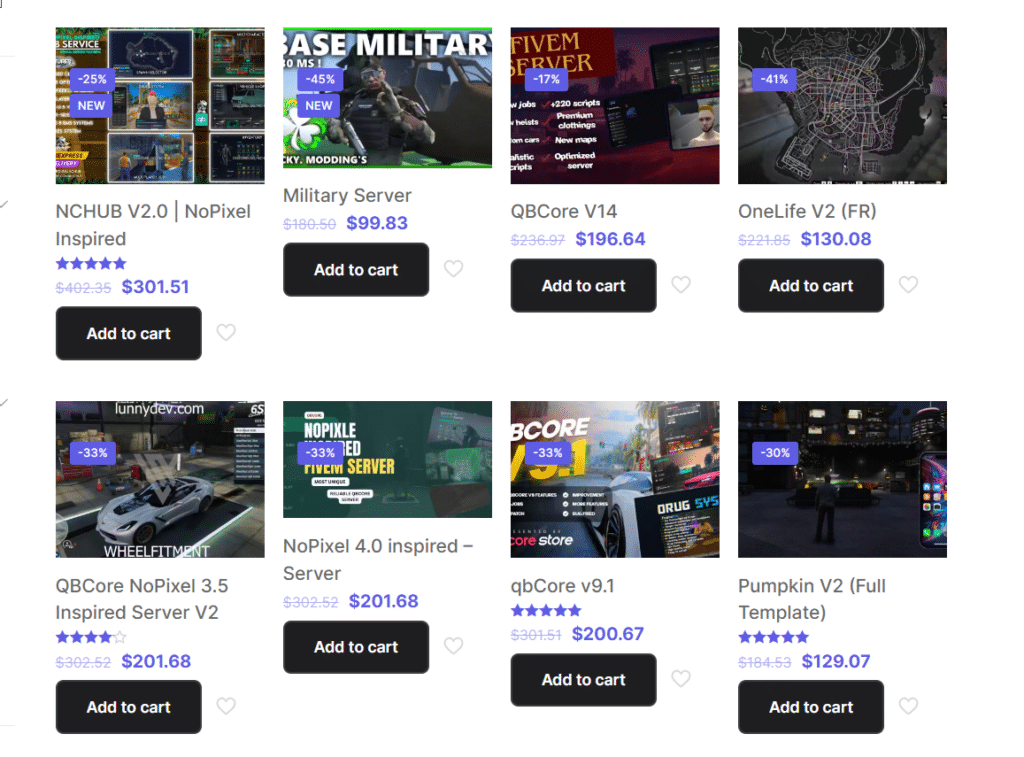
Ontdek hier FiveM Server-sjablonen (externe link)
Tips en best practices:
- Werk uw FXServer-artefacten, QBCore-framework en alle geïnstalleerde bronnen regelmatig bij om te profiteren van de nieuwste functies, bugfixes en beveiligingsupdates.
- Cruciaal: Maak regelmatig een back-up van uw server, vooral de database- en configuratiebestanden.
- Neem contact op met de QBCore- en FiveM-community's via officiële forums en Discord-servers voor ondersteuning, ideeën en updates.
- Raadpleeg de QBCore-woordenlijst als u onbekende termen tegenkomt.
Door deze stappen en best practices te volgen, zet je een efficiënte en aanpasbare QBCore-server op, klaar om je spelers een meeslepende ervaring te bieden. Veel plezier met serverbeheer!
Hulp nodig?
Als u problemen ondervindt tijdens de installatie of verdere hulp nodig hebt: